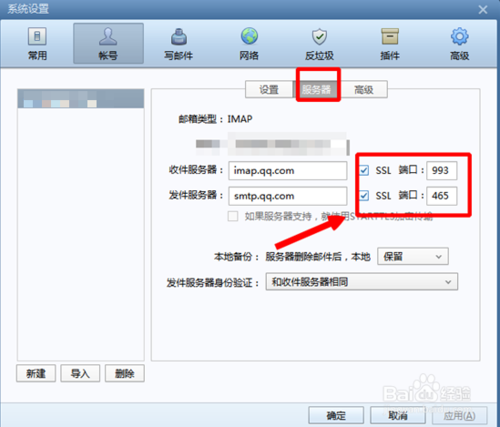下载安装foxmail之后,接着就是新增账户,那么Foxmail怎么创建账号呢,这是许多新手用户不清楚的问题,下边就为大家介绍一下Foxmail怎么创建账号!
如何新增帐号?
1、找到右上角三条线按钮—账号管理—新建,按引导新建账号即可。如需设置邮件收取协议,点击“手动设置”,按照所在邮箱的相关指引进行设置。

2、然后出现的“系统设置”功能选项卡中,选择“新建’
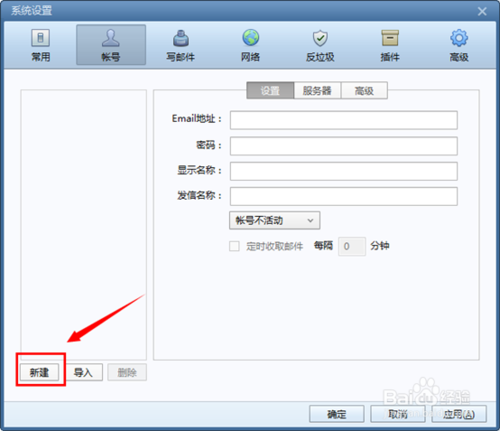
3、添加其他账号
如果是foxmail之前已经有账号,可以通过选择账号文件夹。右键选择”设置“
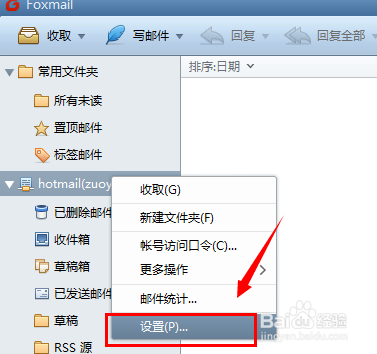
4、同样在账号设置的选项卡中,点击选择”新建‘功能来新建添加账号
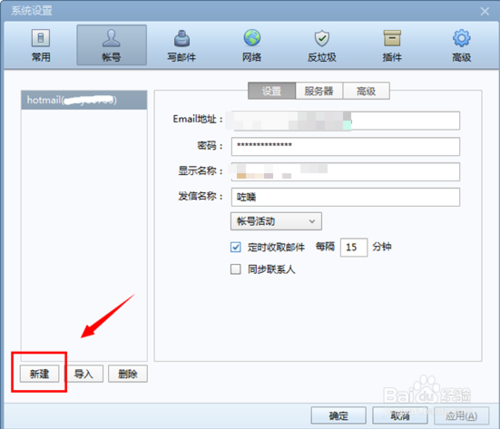
5、新建账号(自动配置)
在点击新建账号的对话框之后,进入新建账号的向导页面。手动输入需要新建添加的邮箱账号,foxmail一般把常用的邮箱后缀都列出来了
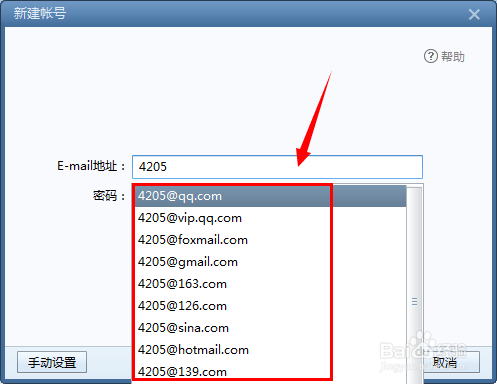
6、如果是foxmail下方提示的常见邮箱一般直接输入账号和密码就能直接通过验证(电脑需要联网)
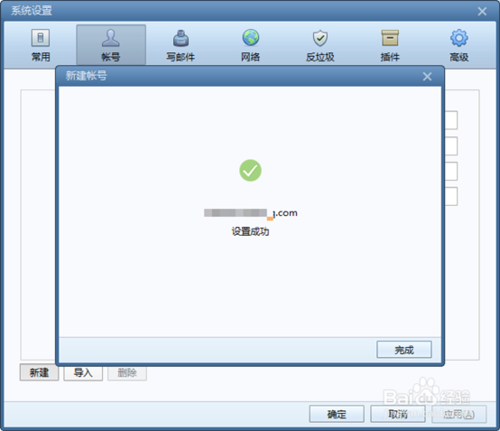
手动设置其他账号
1、上面介绍的是常见的邮箱自动配置好的
如果您的邮箱账号是公司邮箱,或者不常见的邮箱账号。可以选择“手动设置”
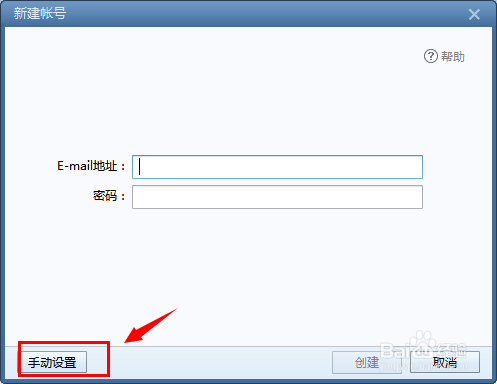
2、账号信息填写
注意一下,一般的邮箱账号的SMTP 和POP服务器地址都是pop 和smtp主机。如果是公司企业邮箱,注意咨询邮箱管理员是不是有SMTP和pop服务器地址。
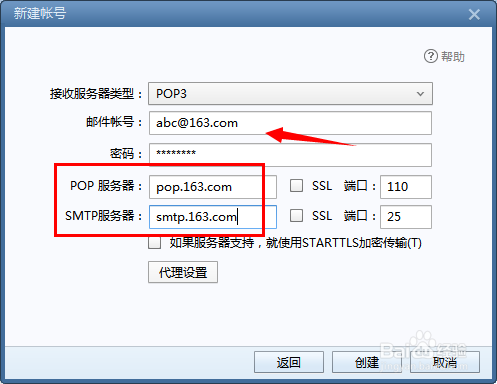
3、客户端账号类型
客户端账号类型有POP 和IMAP类型,除此之外端口号还有SSL端口类型